Denne wikiHow lærer dig hvordan du uploade et billede fra din Android til en privat Discord-chat.
Steps
-
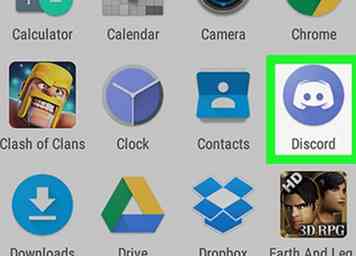 1 Åben Discord. For at finde det, skal du trykke på ikonet Apps for at åbne appladen og derefter trykke på Discord-ikonet. Det er ikonet er blåt med en hvid tegneserieagtig karakter indeni.
1 Åben Discord. For at finde det, skal du trykke på ikonet Apps for at åbne appladen og derefter trykke på Discord-ikonet. Det er ikonet er blåt med en hvid tegneserieagtig karakter indeni. - Hvis du ikke er logget ind på Discord, skal du gøre det nu, før du fortsætter med denne metode.
-
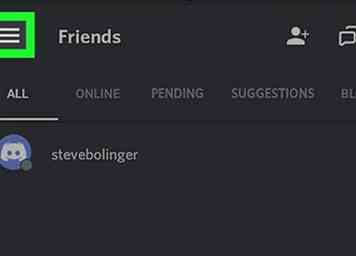 2 Tap ☰. Det er øverst til venstre på skærmen.
2 Tap ☰. Det er øverst til venstre på skærmen. -
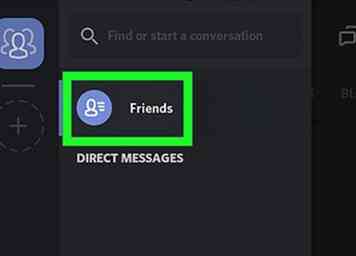 3 Tap venner.
3 Tap venner. -
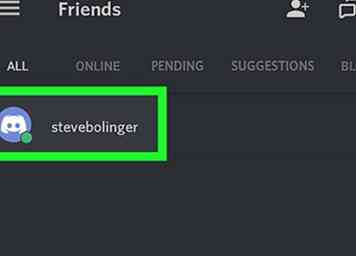 4 Vælg en ven til hvem du vil sende et billede. Dette åbner din vens profil.
4 Vælg en ven til hvem du vil sende et billede. Dette åbner din vens profil. -
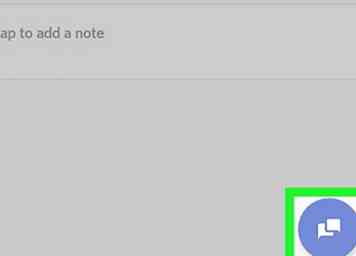 5 Tryk på chat-ikonet. Det er de to overlappende chatbobler nederst til højre på skærmen. Nu ser du et chat-vindue med direkte besked mellem dig og din ven.
5 Tryk på chat-ikonet. Det er de to overlappende chatbobler nederst til højre på skærmen. Nu ser du et chat-vindue med direkte besked mellem dig og din ven. -
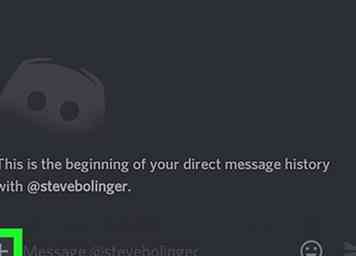 6 Tap +. Det er i nederste venstre hjørne af chatten.
6 Tap +. Det er i nederste venstre hjørne af chatten. - Hvis du endnu ikke har sendt et billede med Discord, bliver du muligvis bedt om at give tilladelse, før du kan fortsætte. Tap Grant Tilladelse Hvis du bliver bedt om det, skal du trykke på Give lov til.
-
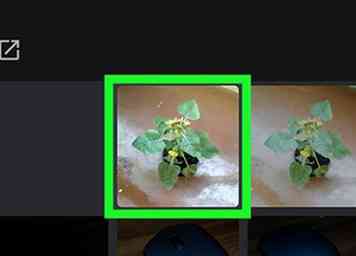 7 Vælg et billede fra galleriet. Du skal måske rulle ned eller gennemse mapper for at finde det rigtige billede.
7 Vælg et billede fra galleriet. Du skal måske rulle ned eller gennemse mapper for at finde det rigtige billede. - Hvis du foretrækker at tage et billede og sende det til din ven, skal du trykke på kameraikonet nederst til højre i galleriet for at starte kameraet og derefter klikke på dit billede.
-
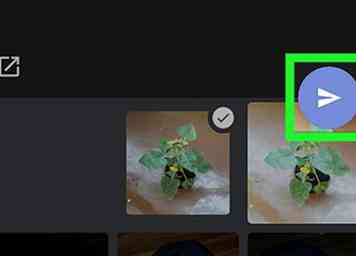 8 Tryk på sendikonet. Det er det runde blå ikon med et hvidt papirfly. Billedet vises snart i chatvinduet.
8 Tryk på sendikonet. Det er det runde blå ikon med et hvidt papirfly. Billedet vises snart i chatvinduet.
Facebook
Twitter
Google+
 Minotauromaquia
Minotauromaquia
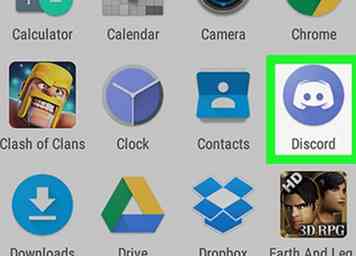 1 Åben Discord. For at finde det, skal du trykke på ikonet Apps for at åbne appladen og derefter trykke på Discord-ikonet. Det er ikonet er blåt med en hvid tegneserieagtig karakter indeni.
1 Åben Discord. For at finde det, skal du trykke på ikonet Apps for at åbne appladen og derefter trykke på Discord-ikonet. Det er ikonet er blåt med en hvid tegneserieagtig karakter indeni. 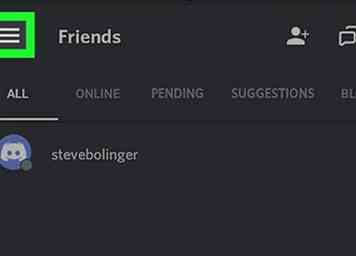 2 Tap
2 Tap 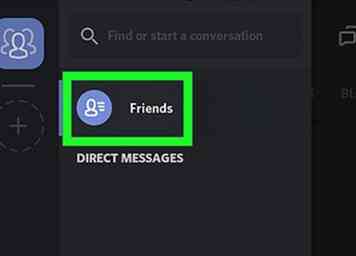 3 Tap
3 Tap 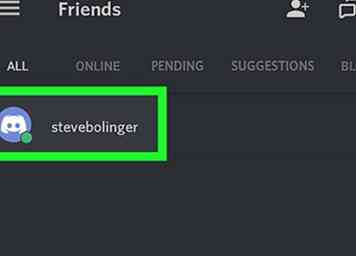 4 Vælg en ven til hvem du vil sende et billede. Dette åbner din vens profil.
4 Vælg en ven til hvem du vil sende et billede. Dette åbner din vens profil. 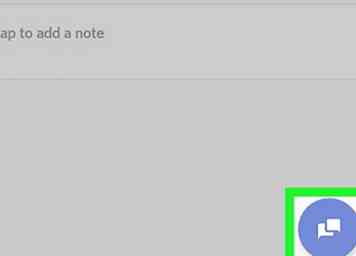 5 Tryk på chat-ikonet. Det er de to overlappende chatbobler nederst til højre på skærmen. Nu ser du et chat-vindue med direkte besked mellem dig og din ven.
5 Tryk på chat-ikonet. Det er de to overlappende chatbobler nederst til højre på skærmen. Nu ser du et chat-vindue med direkte besked mellem dig og din ven. 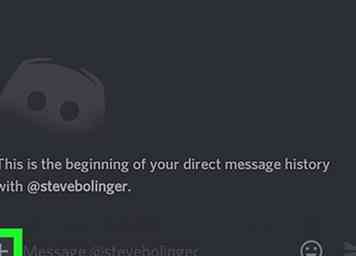 6 Tap
6 Tap 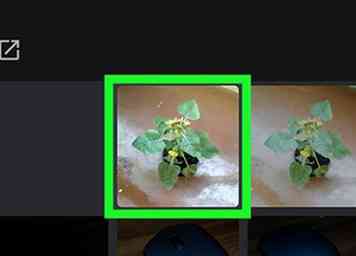 7 Vælg et billede fra galleriet. Du skal måske rulle ned eller gennemse mapper for at finde det rigtige billede.
7 Vælg et billede fra galleriet. Du skal måske rulle ned eller gennemse mapper for at finde det rigtige billede. 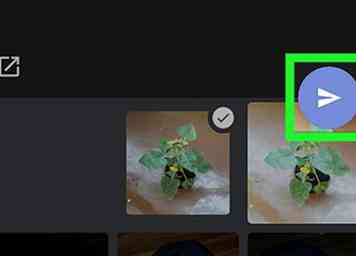 8 Tryk på sendikonet. Det er det runde blå ikon med et hvidt papirfly. Billedet vises snart i chatvinduet.
8 Tryk på sendikonet. Det er det runde blå ikon med et hvidt papirfly. Billedet vises snart i chatvinduet.